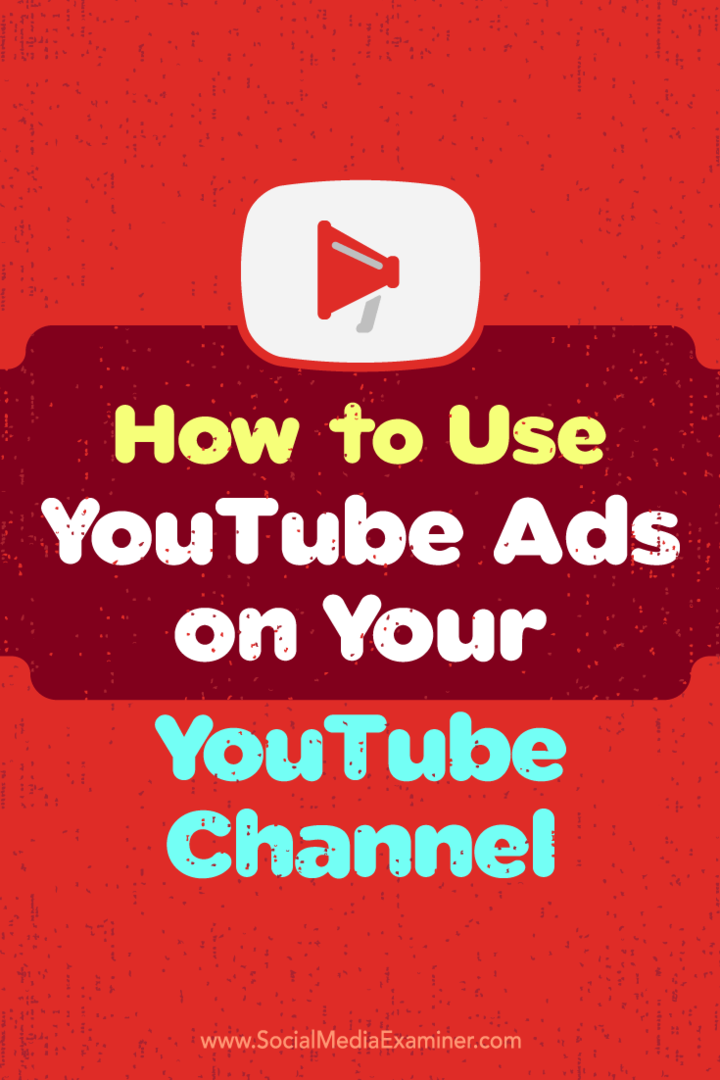Как да активирате отдалечен работен плот (RDP) в Windows 11
Microsoft Windows 11 Герой / / August 27, 2021

Последна актуализация на

Може да се наложи да се свържете дистанционно с друг компютър с Windows за отстраняване на неизправности или за извличане на файлове. Ето как да активирате отдалечен работен плот (RDP) в Windows 11.
Протокол за отдалечен работен плот (RDP) е функция, която Microsoft е включила в Windows от дните на XP. Тя ви позволява да се свързвате от компютър към други компютри, за да отстранявате проблеми, да извличате файлове и др. А използването на отдалечен работен плот с Windows 11 е като RDP с Windows 10. Има няколко различни начина, по които можете да активирате RDP в Windows 11 и ние ще разгледаме няколко начина да го направите.
Активирайте отдалечения работен плот в Windows 11
Забележка: Други приложения за отдалечена връзка могат да бъдат полезни в различни сценарии за други устройства. Някои, които идват на ум, са Присъедини се към мен, TeamViewer, Отдалечен работен плот на Chrome, и други.
За да активирате RDP в Windows 11, щракнете върху
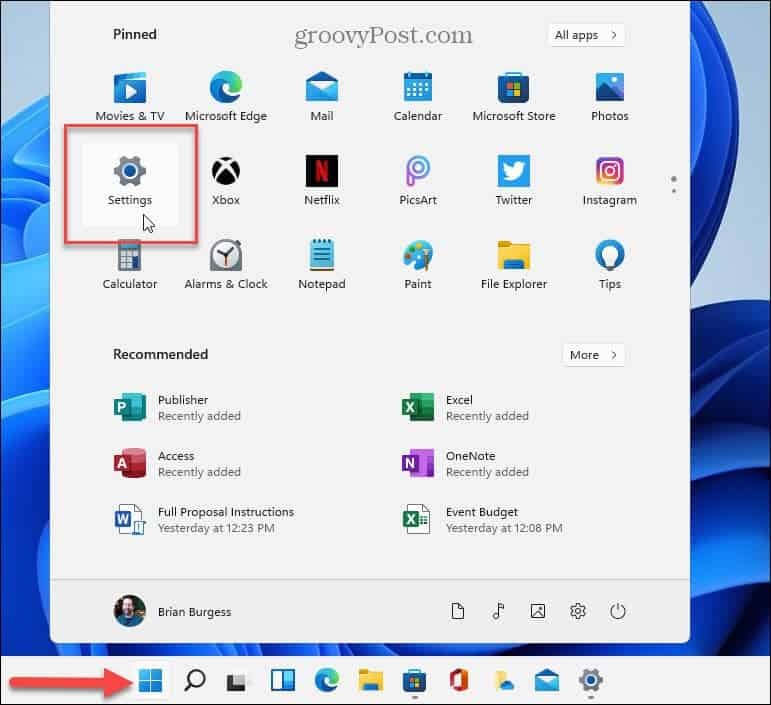
Когато се отвори Настройки, щракнете върху Система в горната част на списъка в левия панел. След това превъртете надолу и щракнете върху Отдалечен работен плот опция.
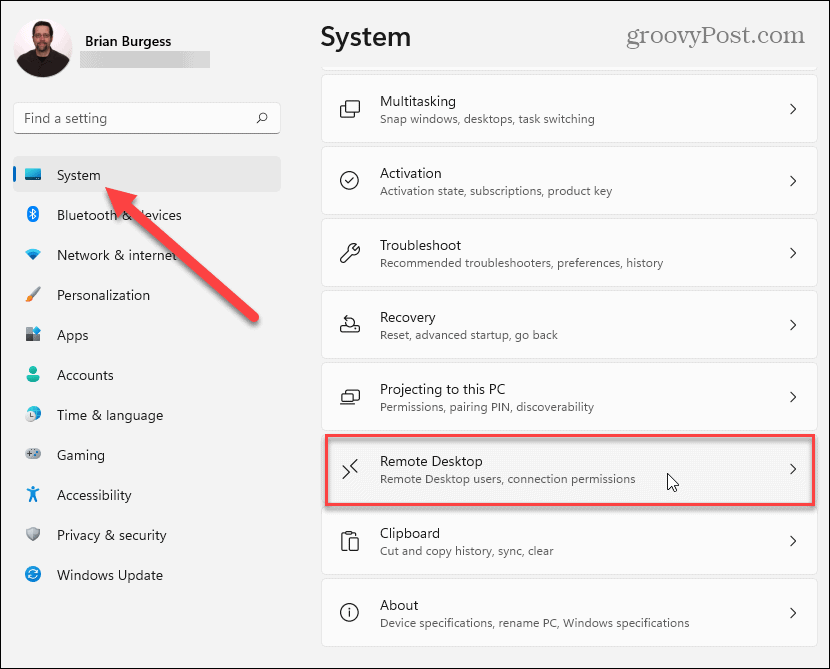
На следващия екран включете бутона за отдалечен работен плот. След това ще трябва да потвърдите, че искате да го активирате. Щракнете върху Потвърдете бутон в диалоговото съобщение, което се появява.
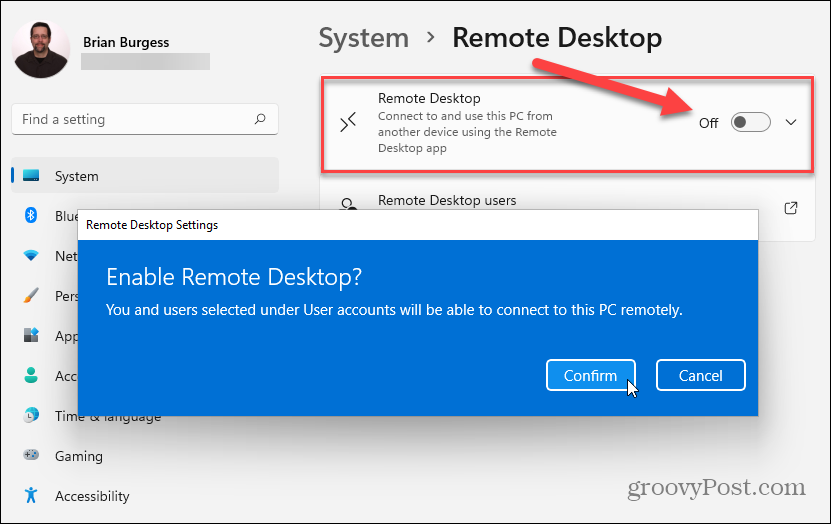
След като отдалеченият работен плот е активиран, можете да свържете отдалечено към други машини на Windows с активиран RDP. Имайте предвид, че можете да отдалечите до и от компютри с по -стари версии на Windows, инсталирани като Windows 8.1, Windows 7 и дори XP - всички те официално не се поддържат от Microsoft за потребителите.
Заслужава да се отбележи обаче, че за Windows 10 и 11 искате да оставите „Изисквайте устройства за използване Удостоверяване на мрежово ниво за свързване ”активиран за най -добри практики за сигурност. Ако планирате да се отдалечите от по -стара версия като XP или Vista, ще трябва да я премахнете.
Активирайте отдалечения работен плот чрез системните свойства
Друг начин да активирате RDP в Windows 11 е да използвате клавишна комбинацияКлавиш Windows + R. и Тип:SystemPropertiesAdvanced и щракнете Добре или удари Въведете.
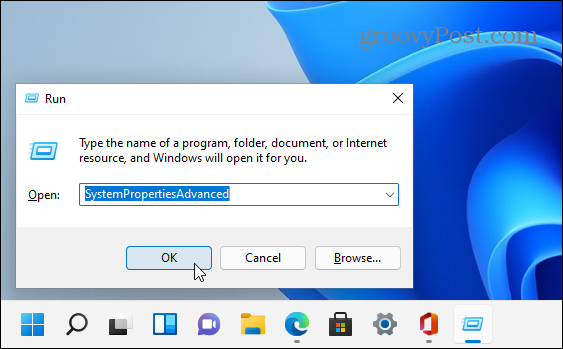
Това отваря прозореца System Properties. Щракнете върху Дистанционно раздел в горната част. В секцията „Отдалечен работен плот“ изберете „Разрешаване на отдалечени връзки към този компютър“. Оставете „Разрешаване на връзки само от компютри, работещи с отдалечен работен плот с удостоверяване на мрежово ниво “, поставете отметка (освен ако не се свързвате от Vista или XP) и щракнете Добре.
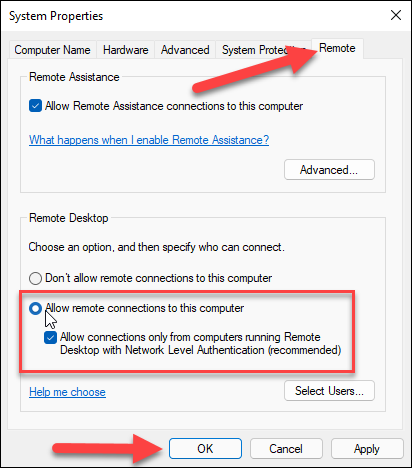
Сега сте настроени да разрешавате входящи отдалечени връзки към вашия компютър с Windows 11 и обратно. И за повече информация за новата операционна система на Microsoft, разгледайте извършване на чиста инсталация. Или проверете нови функции като Приспособления, Екип чати новия Windows Функция Snap Layouts.
Как да изчистите кеша на Google Chrome, „бисквитките“ и историята на сърфирането
Chrome върши отлична работа за съхраняване на вашата история на сърфиране, кеш и бисквитки, за да оптимизира работата на браузъра ви онлайн. Нейното как да ...
Съвпадение на цените в магазина: Как да получите онлайн цени, докато пазарувате в магазина
Купуването в магазина не означава, че трябва да плащате по-високи цени. Благодарение на гаранциите за съответствие на цените можете да получите онлайн отстъпки, докато пазарувате в ...
Как да подарите абонамент за Disney Plus с цифрова карта за подарък
Ако сте се наслаждавали на Disney Plus и искате да го споделите с други, ето как да закупите абонамент за Disney+ Gift за ...
Вашето ръководство за споделяне на документи в Google Документи, Таблици и Слайдове
Можете лесно да си сътрудничите с уеб базираните приложения на Google. Ето вашето ръководство за споделяне в Google Документи, Таблици и Слайдове с разрешенията ...